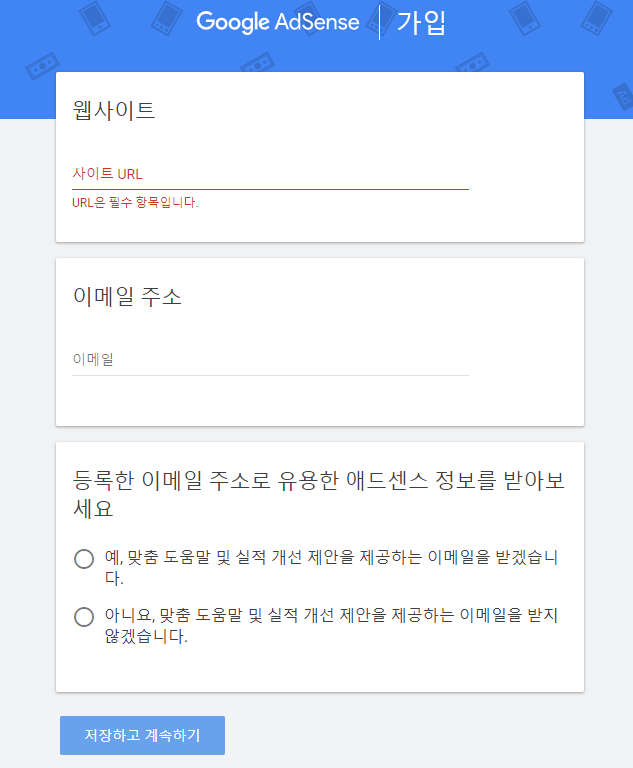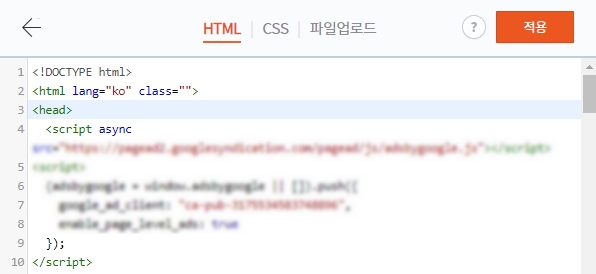안녕하세요. 밍밍입니다.
블로그를 막 시작한 초보블로거분들이 열심히 운영해서
막 애드센스 광고 승인을 받았는데도
어떻게 광고를 다는지 방법을 모르시는 분들을 위해서
티스토리 블로그에 플러그인으로 간편하게 애드센스 광고 다는 방법을 알려드리고자 합니다.
플러그인의 가장 좋은 점은 일일이 작성글에 하나하나 다는것이 아니라,
일괄적으로 모든글에 광고를 간편하게 달 수 있다는 점입니다.
처음에는 저도 정말 막막했습니다.
블로그를 시작한지 두달동안에 세번째 승인신청의 결과, 애드센스 광고 승인은 났지만
정작 블로그에 광고를 쉽게 다는 방법을 몰라서
애드센스 광고 코드를 복사해서
글 중간에 하나하나 HTML 로 삽입해 넣었습니다.
그러다보니 어떤 글에는 광고가 들어가있고, 또 어떤 글에는 광고가 빠져있기도 했고
광고오류가 나서 광고가 아예 안뜨는 글도 생겼습니다.
그럴경우에 저는 방법을 몰랐고
티스토리 블로그는 참 어렵구나..하는 생각을 하며 시간만 흘러갔습니다.
그런데 티스토리 플러그인을 이용해서 광고를 달 수 있는 방법이 있었습니다.


먼저 로그인 후 블로그관리 홈에 들어갑니다.
왼쪽 바 메뉴중에서 플러그인을 누르시면 됩니다. (아래에서 3번째)

플러그인 구글 애드센스 광고는
PC버전, 모바일버전, 반응형 버전이 있어서 원하는 방식의 광고를 선택하여 게재할 수 있습니다.
참고로 저는 세가지 플러그인 모두 사용중입니다.

또한, 플러그인에서 애드센스 광고 뿐만 아니라
다음애드핏(Daum AdFit)도 등록하여 사용할 수 있으니
애드센스 광고 승인을 못받으신 분들도 다음애드핏이라는 다른 광고 플랫폼을 이용하실 수도 있습니다.
<구글 애드센스(PC) - 데스크탑형 플러그인으로 광고 다는법>


애드센스 데스크탑형 플러그인을 설정하기 위해서
상단광고(왼쪽, 오른쪽, 양쪽, 광고없음)와 하단광고(양쪽한개, 양쪽2개, 광고없음) 중에서 원하는 광고배치유형을 선택합니다.
저는 상단은 양쪽, 하단은 양쪽2개짜리 유형으로 했습니다.
참고로 데스크탑 애드센스 광고는 고정된 크기의 광고코드만 넣을 수 있으니
맞는 크기의 애드센스광고코드를 만들어야 합니다.

애드센스에서 해당 크기의 광고단위를 만들고 코드를 복사하면 됩니다.
디스플레이 신규광고단위를 만들고 광고크기를 고정으로 하여 크기와 너비를 설정합니다.
복사한 광고코드를 플러그인 광고코드란에 넣고 적용을 누르면 끝입니다.
마찬가지로 모바일형, 반응형 플러그인도 비슷한 방식으로 설정하시면 됩니다.
저도 아직 초보블로거로써 갈길이 멀고
애드센스 광고 수익이 용돈벌이도 안되는 수준이지만
글을 쓸때마다 조금씩 성장하는 블로그 조회수와 방문자수를 보면서
노력한만큼 결과가 나오는 보람을 느끼며 블로그를 운영하고 있습니다.
아직 광고를 달지않은 초보블로거분들이 계시다면
얼른 플러그인으로 광고수익을 얻어보시기 바랍니다. 읽어주셔서 감사합니다.
https://informationer.tistory.com/28?category=1069338
구글 애드센스 3번만에 드디어 승인받은 방법, 후기
안녕하세요. 블로그 초보 밍밍입니다. 처음 광복절에 운영을 시작했던 블로그가 벌써 두 달이라는 시간이 훌쩍 흘렀습니다. 그동안 많은 일들이 있었지만 가장 큰 이슈는 애드센스 승인이 났다는 점입니다. 2번의..
informationer.tistory.com
https://informationer.tistory.com/16?category=1069338
티스토리 블로그 구글 애드센스 가입, 승인방법 정리
안녕하세요. 오늘은 구글 애드센스 가입하는 방법에 대해 알려드리려고 합니다. 티스토리 블로그를 운영하면서 많이 들어보셔서 모르시는 분들은 거의 없으실 거라고 생각합니다. 구글 애드센스란 구글이 광고주로..
informationer.tistory.com
2020/02/29 - [정보창고/블로그&애드센스] - 구글 애드센스 광고 2월달 수익 공개(2020.02.01~2020.02.29)
구글 애드센스 광고 2월달 수익 공개(2020.02.01~2020.02.29)
안녕하세요. 저는 블로그를 19년 8월 15일에 시작해서 10월 8일에 애드센스 승인을 받았습니다. 그리고 띄엄띄엄 글을 작성하다가 본격적으로 2월달부터 플러그인으로 애드센스 광고를 달았습니다. 2020/02/10 - [..
informationer.tistory.com
'블로그 > 애드센스' 카테고리의 다른 글
| 구글 애드센스 광고 크롤러 오류, 발생원인과 해결방법 (0) | 2021.03.10 |
|---|---|
| 티스토리 블로그, 서식으로 애드센스 광고 본문에 쉽게 넣는 방법 (1) | 2021.03.08 |
| 구글 애드센스 광고 본문에 안나옴 해결하는 방법 (4) | 2020.04.08 |
| 애드센스 주소확인 청구서 도착하는 기간, PIN 번호입력 완료 (0) | 2020.02.26 |
| 애드센스 수신 청구서 주소확인 하는법 (0) | 2020.02.22 |
| 구글 애드센스 3번만에 드디어 승인받은 방법, 후기 (0) | 2019.10.08 |
| 티스토리 블로그 구글 애드센스 가입, 승인방법 정리 (0) | 2019.08.24 |